有時您可能想要從圖片中刪除背景,或想要用不同的顏色或圖像取代背景。在這篇文章中,我們將向您解釋 如何編輯圖片背景 使用 Photoshop 等工具。
第 1 部分:如何在 Photoshop 中編輯影像背景
首先,對於編輯背景,有以下幾種場合:
1. 去除背景。通常,您可能希望使用圖片作為幻燈片的背景來放置文字。然後,彩色背景或帶有圖案的背景可能會分散您對要傳達的主要訊息的注意力。您將需要刪除圖片的背景。
2. 將背景替換為其他顏色或圖像。您可能想改變整個背景,讓自己看起來像站在山頂或美麗的寺廟前。或者您可能只是想嘗試不同的顏色。在這種情況下,您將需要更換背景。
那麼,言歸正傳,如何在 Photoshop 中使用幾個剪輯進行影像背景編輯並節省時間?
刪除背景
步驟1開啟 Photoshop,然後開啟您的影像。您可以使用 Cmd/Ctrl + F 來尋找 發現面板.
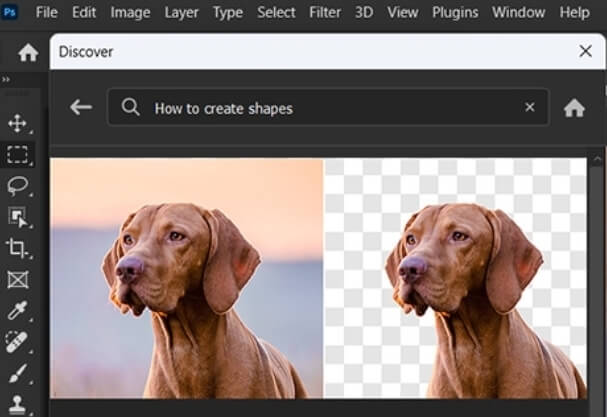
第2步在“發現”面板中,按一下 瀏覽 > 快速操作 並選擇 刪除背景.
第 3 步點擊 申請 按鈕從照片中刪除背景。
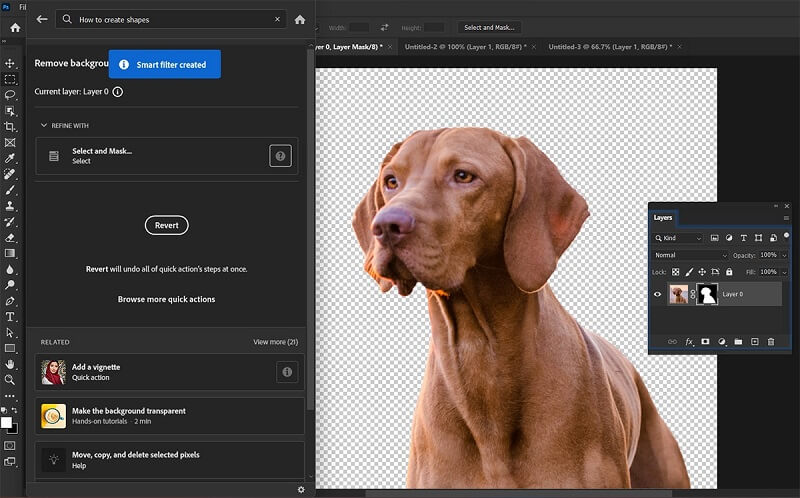
步驟4然後你可以點擊 文件 在功能表列中和 保存 或者 另存為... 在下拉式選單中儲存變更。
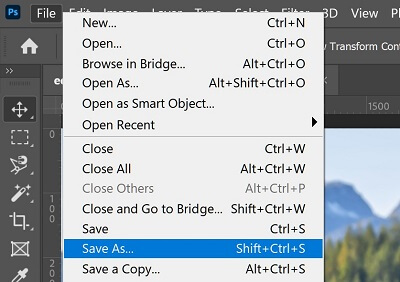
更換背景
若要在 Photoshop 中編輯背景顏色或新增影像作為背景,您需要按照第一部分的步驟先刪除背景。然後您可以開始向其中添加新的顏色或圖像,如下所示:
步驟1開啟 Photoshop,然後開啟具有透明背景的影像。然後選擇 圖層面板 創建一個新的背景。
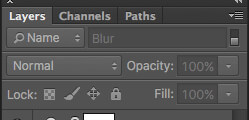
第2步找 純色 並右鍵單擊它。您可以隨意從下面的調色板中選擇一種顏色。
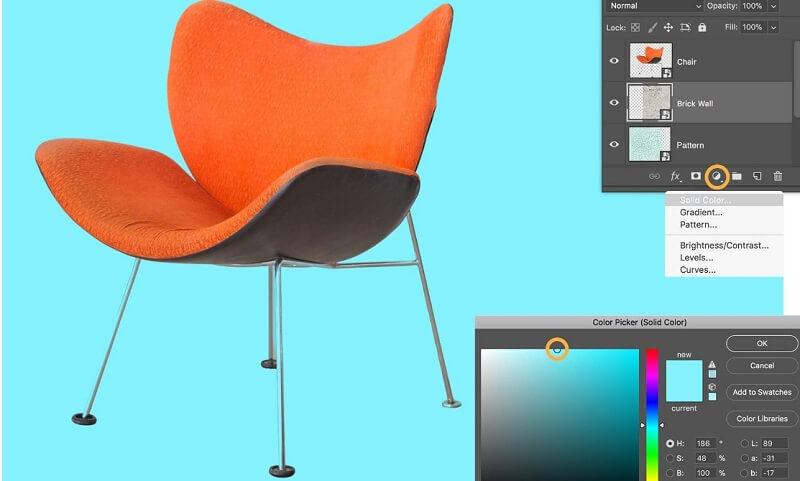
第 3 步或者如果你想要一個不那麼沉悶的背景。您也可以在該圖層下方的圖層上放置新的背景。
步驟4如果您覺得完美,可以點擊 文件 在功能表列中和 保存.
第 2 部分:編輯照片背景的更簡單方法
然而,由於其複雜的介面和無數的圖標,對於大多數初學者來說,使用 Photoshop 仍然有點棘手。此外,它並不是對所有人來說都是免費的工具。因此,我們還將向您推薦一個不錯的免費工具來輕鬆編輯背景。
如何使用AVAide背景橡皮擦擦除背景?
AVAide 是一款由先進人工智慧提供支援的免費工具。您可以訪問 AVAide 背景橡皮擦 就在網站上,無需下載任何東西。它可以幫助您對多種格式的圖片進行圖片背景編輯,包括PNG、JPG、JPEG等。透過這個工具,您不僅可以刪除或新增背景,還可以 影像轉換器, 無損放大圖像, 和 水印去除.
那麼如何在AVAide上刪除或新增背景呢?
步驟1找出 背景摳圖 進入該頁面。
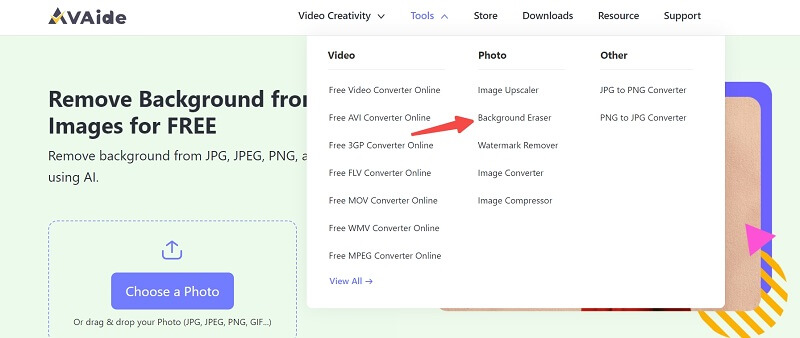
第2步在上傳區域,您可以將圖片拖曳至此處或從資料夾上傳。然後你可以點擊 邊緣細化 標記您想要保留或刪除的區域以優化照片。
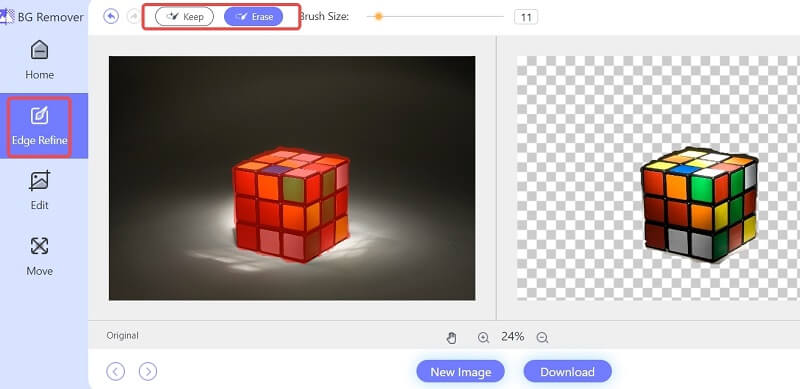
第 3 步如果您只想刪除背景,那麼您可以點擊 下載 儲存您的新照片。但如果您想添加新的背景,請繼續閱讀。
步驟4點擊 編輯 在左側。然後你可以從頂部選擇一種顏色。或者您可以點擊 圖片 在頂部新增要用作新背景的圖片。上傳後,它將自動顯示為新背景。您可以隨意拖曳圖片或根據需要調整其大小。
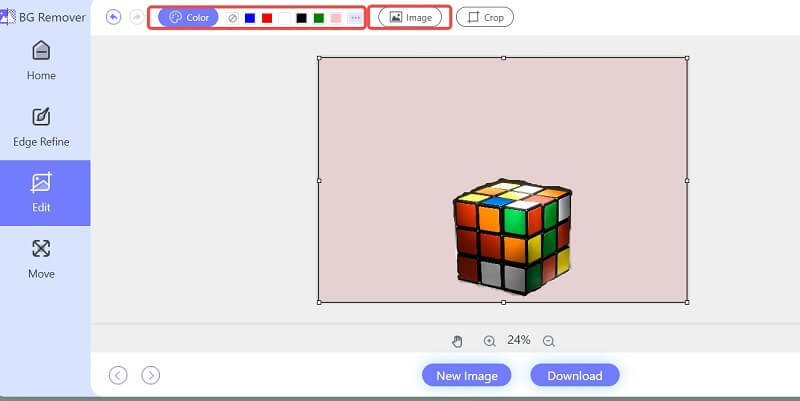
第 6 步如果您想調整先前保留的主要物件的位置,可以按一下 移動 在左側。在這裡您可以翻轉或旋轉物件。但如果您發現一切都很完美,您可以單擊 下載 儲存您的新照片。
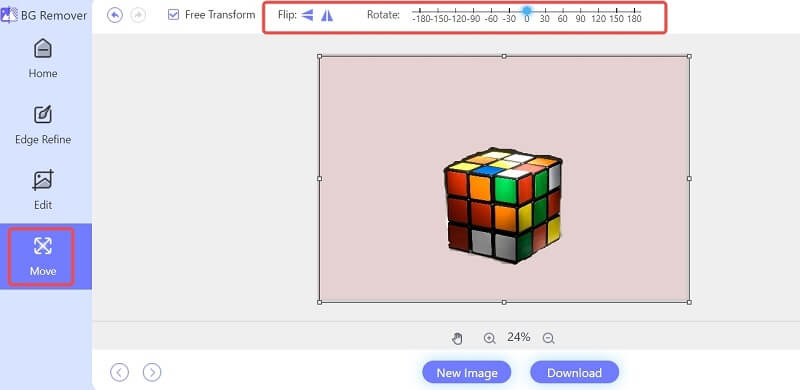
如何使用PowerPoint編輯背景?
Microsoft PowerPoint 也可用於編輯背景。
步驟1您需要在 PowerPoint 中建立一張新投影片,然後插入要調整的照片。
第2步你會直接找到 移除背景 在右上角區域。您可以單擊它來刪除並進行一些改進。
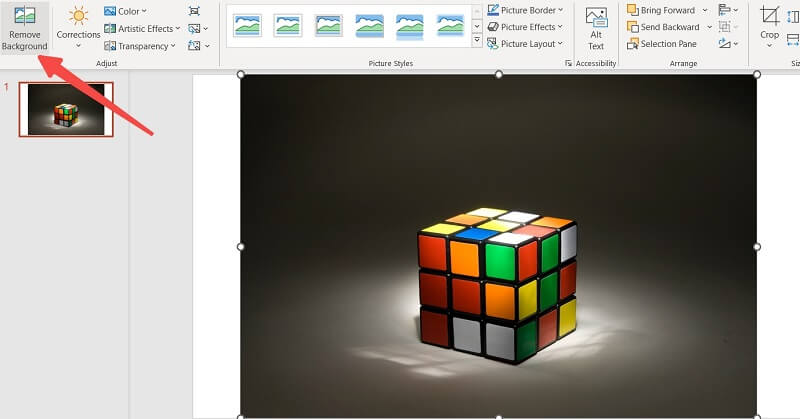
第 3 步您也可以單擊 更正 在選單中找到亮度和對比度選項來調整它們。
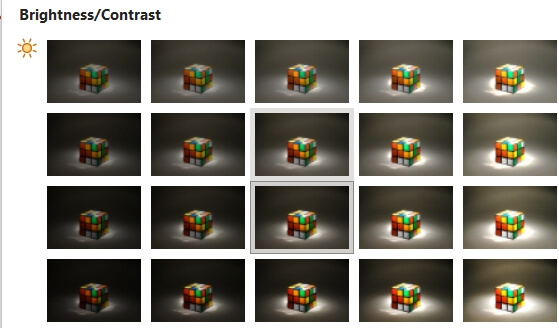
步驟4然後就可以透過以下方式取得你想要下載的圖片了 檔案 > 另存為.
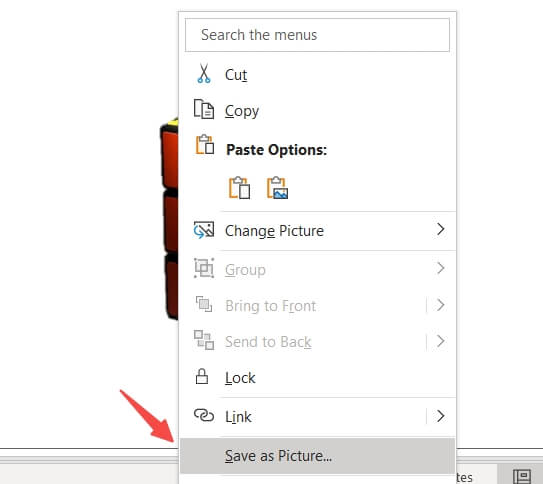
第 3 部分:有關如何在 Photoshop 中編輯背景的常見問題解答
如何在 Photoshop 中編輯影像?
您可以插入圖片並使用 裁切工具 或者 拉直 對圖片進行基本編輯。
我們可以在 Photoshop 中編輯 JPEG 嗎?
是的,您可以直接在 Photoshop 中開啟 JPEG 文件,方法是: 文件 > 打開,然後選擇檔案。
如何在 Photoshop 中調整顏色?
它可以很容易地實現 調整面板。有多個圖標,您可以隨意選擇調整圖層,例如 色階、色相/飽和度 和 色彩均衡.
當您充分了解可用的工具時,創建具有漂亮背景的精美圖片並不那麼耗時。我們希望這篇文章可以幫助您節省一些時間 如何在 Photoshop 中編輯影像背景。如果您想在不花一分錢的情況下輕鬆獲得專業結果,那麼 AVAide 可能是對初學者友好的首選工具。感謝您堅持到最後,祝您好運!
照片編輯解決方案





